
Мазмуну:
- Автор John Day [email protected].
- Public 2024-01-30 10:38.
- Акыркы өзгөртүү 2025-01-23 14:51.
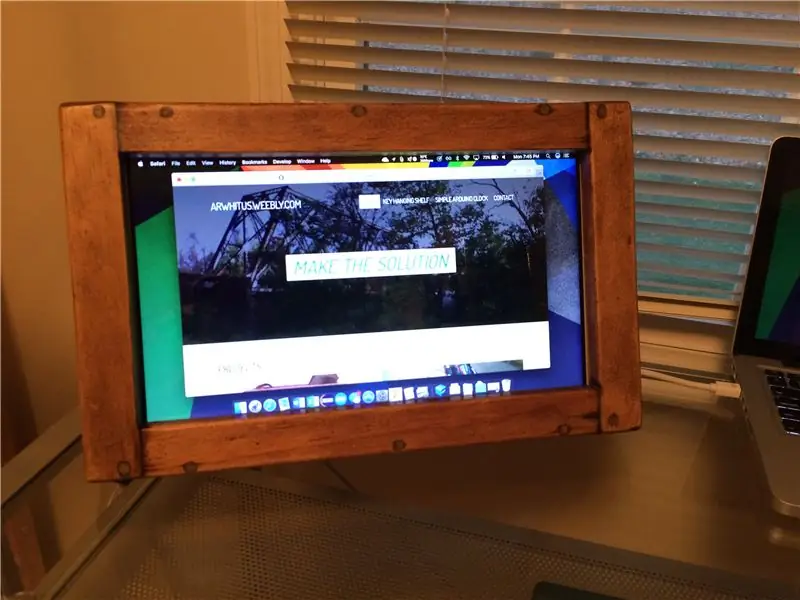
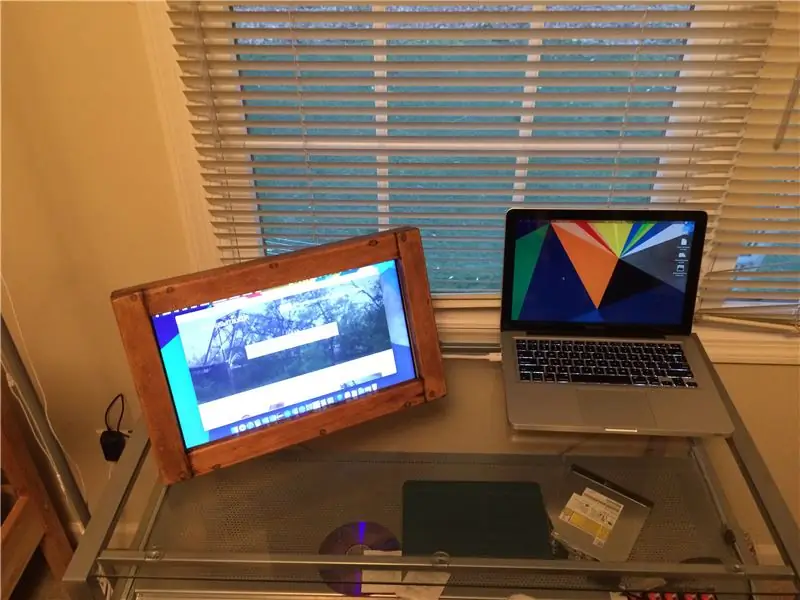

Менин эски ноутбугум акыры өлгөндө, мен полигонду толтуруучу кемчиликсиз функционалдуу компоненттердин бардыгын каалабадым. Ошондуктан, мен ЖК панелин куткардым жана аны өзүнчө монитор катары колдонуу үчүн кармап туруу үчүн жөнөкөй жыгач алкак курдум. Мен бул продуктту жакшы көрүнүү үчүн иштеп чыккам, бирок салыштырмалуу аз материалдар менен куруу үчүн салыштырмалуу жөнөкөй.
Керектелүүчү материалдар:
- LCD панели
- Айдоочу тактасын жана электр менен камсыздоону көрсөтүңүз
- 1 "x2" жыгач (узундугу дисплейдин өлчөмүнө жараша өзгөрөт) <- жыгачтын өлчөмү (иш жүзүндө.75 "x2")
- .25 "x5.5" (жыгач (узундугу дисплейдин өлчөмүнө жараша өзгөрөт) <- чыныгы өлчөмү (жыгачтын өлчөмү эмес)
- .25 "x3.5" жыгач (узундугу дисплейдин өлчөмүнө жараша өзгөрөт) <- чыныгы өлчөмү (жыгачтын өлчөмү эмес)
- #6 жыгач бурамалар
- Жыгач толтургуч, клей жана тандалган бүтүрүү
- Чакан илмек
Керектүү инструменттер:
- Сызгыч же өлчөөчү лента
- Тандоону көрдүм
- Айдоочу жана #6 пилоттук жана контурдук биттер менен бургулаңыз
- Screwdriver
- Сандер/кум кагаз
- Жыгачтан жасалган буюмдар
1 -кадам: Aquire жана Test Display жана Controller

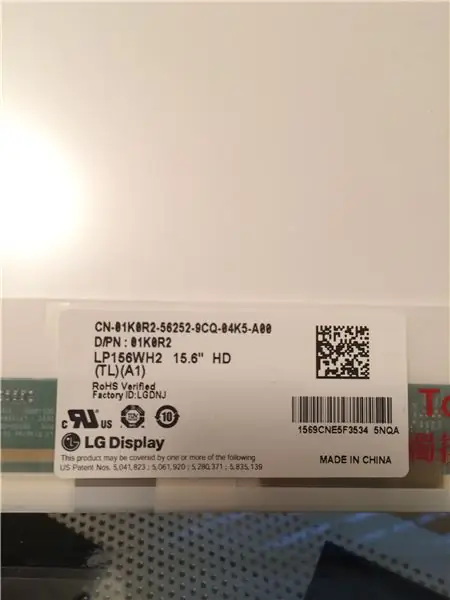
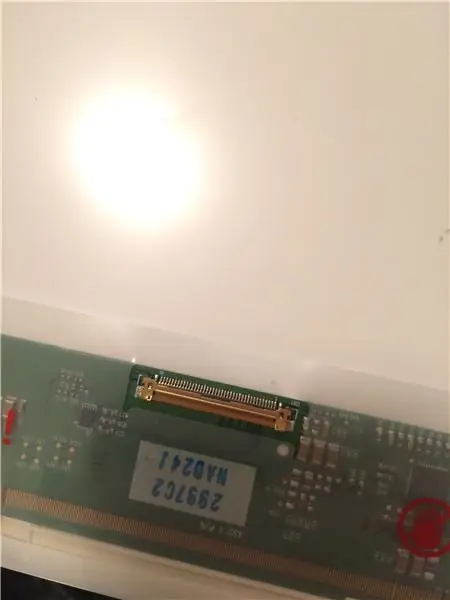
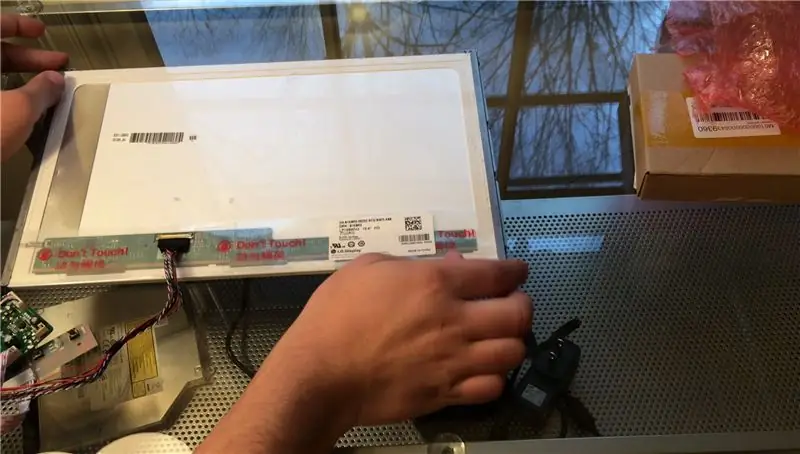
Баштоодон мурун, баштоо үчүн колуңузду LCD панелине алышыңыз керек. Мен эски ноутбуктан өзүмдү сактап калдым.
Панелди алгандан кийин, eBayден айдоочу тактасын табуу үчүн анын моделинин номерин издеңиз. Сиз сатып алган такта сизге керектүү порттордун бардыгын жана панелиңизге ылайыктуу экенин текшериңиз.
Акырында, айдоочуңузду дисплейиңизге туташтырыңыз жана дисплейиңиз менен драйвериңиздин иштешин камсыз кылуу үчүн видео киргизүү менен текшериңиз.
2 -кадам: Дизайнды бүтүрүү жана жыгачты кесүү


Мен бул кадамдын ылдый жагына менин дисплей кармагычымдын дизайнын камтыган ZIP папкасын коштум, анткени ал менин 15 дюймдук 16: 9 дисплейиме туура келген. PDF жана DWG форматындагы чиймелер, ошондой эле Autodesk Fusion 360 үчүн 3D моделдер бар.
Панелиңизди өлчөп, дизайнымдын өлчөмдөрүн дисплей кармагычтын ачылышы панелиңизге туура келгидей кылып тууралаңыз.
Муну эске алуу менен, 1 "x2" тактайдан төмөнкү бөлүктөрдү кесүү керек болот (менин дизайнымдын өлчөмдөрү):
- Алдыңкы алкак тик бөлүктөрү - 2 (10,5 ")
- Алдыңкы алкак горизонталдык даана - 2 (13.75 ")
- Арткы алкак тик бөлүктөрү - 2 (9 ")
- Арткы алкак горизонталдык даана - 2 (16.75 ")
- Арткы капкактын вертикалдуу капас бөлүктөрү - 2 (6 ")
- Арткы капкактын горизонталдуу үстү капас бөлүгү - 1 (5.75 ")
- Арткы капкак горизонталдуу астыңкы капас бөлүгү - 1 (8.75 ")
- Бут (бир учунда 45 градус бурч менен) - 1 (10 ")
- Артка орнотуучу блоктор - 4 (1,5 ")
Ошондой эле тизмеленген такталардан төмөнкүлөрдү кесип алыңыз (менин дизайнымдын өлчөмдөрү):
- .25 "x5.5" жыгачтан жасалган арткы капкак бөлүгү - 1 (15.25 ")
- Төмөнкү арткы капкагы.25 "x3.5" жыгачтан - 2 (4.75 ")
-
Төмөнкү бөлүк.25 "x3.5" жыгачтан - 1 (8.75 ")
3 -кадам: алкакты чогултуу
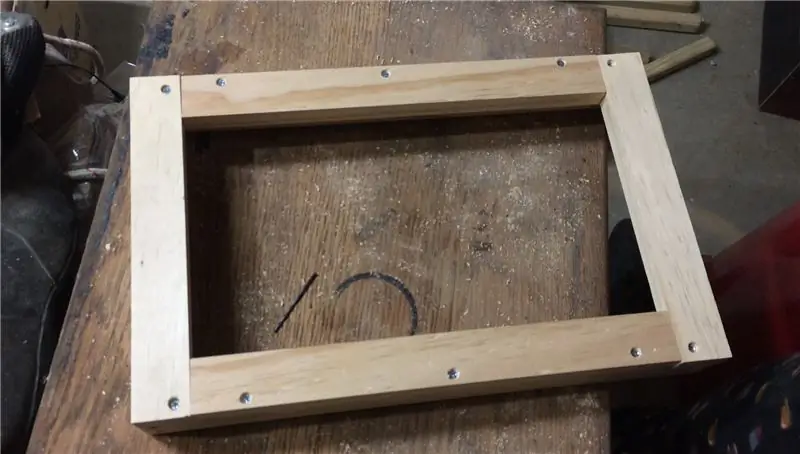
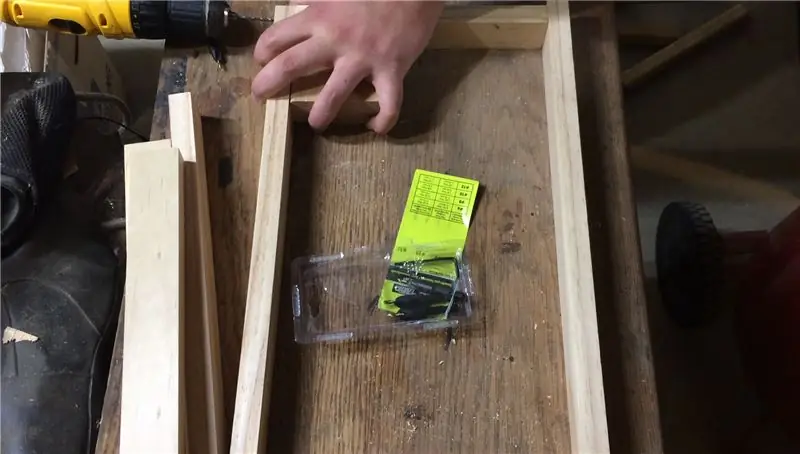
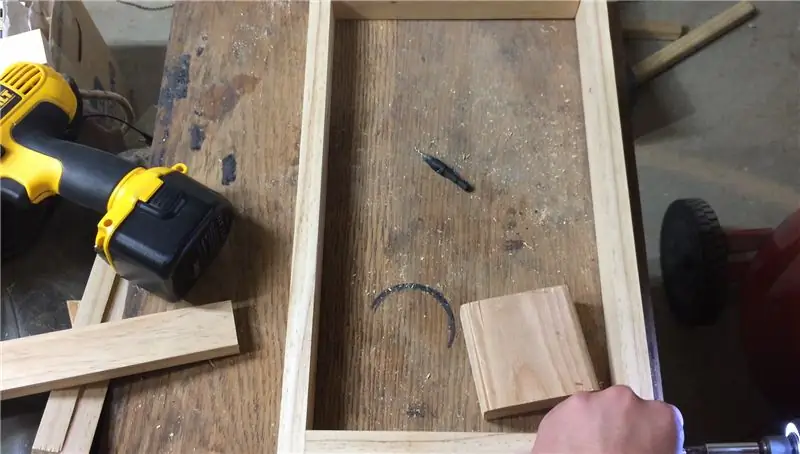
Менин чиймелерим боюнча кадрды чогултуп алыңыз.
Биринчиден, пилоттук тешикчелерди бургулаңыз, андан кийин рамканы бурап алыңыз.
Андан кийин, баарын чечип, жыгач желимин колдонуп кайра чогултуңуз.
4 -кадам: Артка жана Марк Frame чогултуу



Дисплейдин арт жагын менин чиймелериме ылайык чаптаңыз. Кошумча, клей калдыктары.25 калың жыгач арткы бетине сүрөттө көрсөтүлгөндөй айдоочу тактайын орнотуу үчүн орундарды камсыз кылат.
Арткы аяктагандан кийин, сүрөттөгүдөй кадрдын ичине салып, тереңдигин белгилеңиз. Тестти арткы кармоочу блокторду алкакка орнотуңуз, андан кийин бул блокторго аркаңызды буроо үчүн тешиктерди белгилеңиз жана бургулаңыз. Кийинки кадам үчүн арткы жана монтаж блокторун алып салыңыз.
5 -кадам: жыгачты бүтүрүп, бут, дисплей жана драйверди орнотуңуз

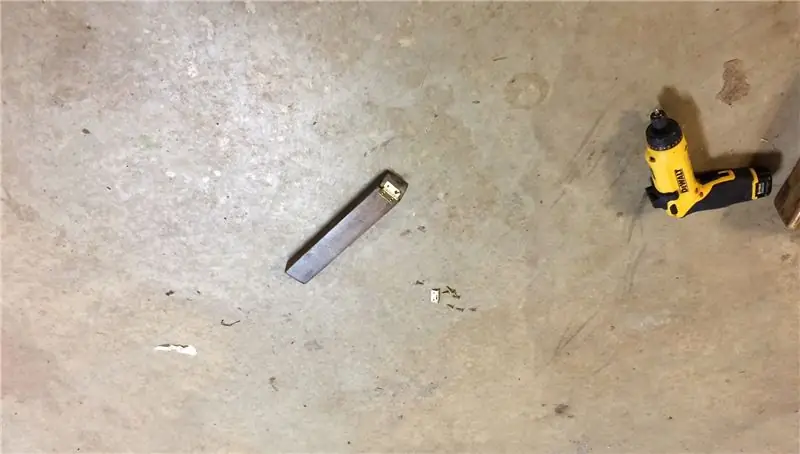

Рамкадагы бурама тешиктерди толтуруу үчүн жыгач толтургучту колдонуңуз жана дисплей кармагычынын бардык бөлүктөрүн кумдатыңыз.
Жыгачты каалагандай бүтүрүңүз (мен караңгы такты жана полиуретанды бир нече жолу колдондум).
Бутту артка бурап, бурулган стенд жасаңыз.
Орнотуу үчүн дисплейди алкактын ичине скотч менен байлап, дисплейди бурап коюңуз. Андан кийин, монтаж блокторун рамканын ичиндеги туура позициясына бурап салыңыз.
Айдоочу тактасын арткы бөлүктүн арт жагына бурап, арт жагын рамкага бурап, драйверди дисплейге туташтырып, башкаруу кнопкаларын сайгычтан чыгарбай калтырууну унутпаңыз.
6 -кадам: Колдонуп, ырахат алыңыз
Сиздин дисплей толук! Бул Нускамалык сизге жакты деп ишенем.
Эгерде сизде кандайдыр бир суроолор болсо, сиз кандайдыр бир каталарды байкап жатасыз, же сизге кандайдыр бир түшүндүрмө керек, жөн гана комментарийлерде мага билдириңиз, мен сизге жардам берүү үчүн колумдан келгендин баарын кылам.
Рахмат!
Сунушталууда:
Жыгачтан жасалган LED саат: 5 кадам (сүрөттөр менен)

Жыгачтан жасалган LED сааты: Жыгачтан жасалган LED сааты кызыксыз жыгач кутуга окшош, убакыт анын маңдайында жаркырап турат. Карап турган боз пластиктин ордуна, сизде жакшы жыгач бар. Ал дагы деле өзүнүн бардык функцияларын сактап калат, анын ичинде
BIQUAD жабык антеннасы, UHF тобундагы HDTV каналдарын кабыл алуу үчүн жезден жана жыгачтан жасалган (КАНАЛДАР 14-51): 7 кадам

BIQUAD жабык антеннасы, UHF диапазонунда HDTV каналдарын кабыл алуу үчүн жезден жана жыгачтан жасалган (14-51 КАНАЛДАР): Базарда телевизор үчүн ар кандай антенналар бар. Менин критерийлерим боюнча эң популярдуусу: UDA-YAGIS, Dipole, Dipole with reflectors, Patch жана Logarithmic antennas. Шартка жараша, өткөргүчтөн алыстыгы
Жыгачтан жасалган iPad стенди: 6 кадам
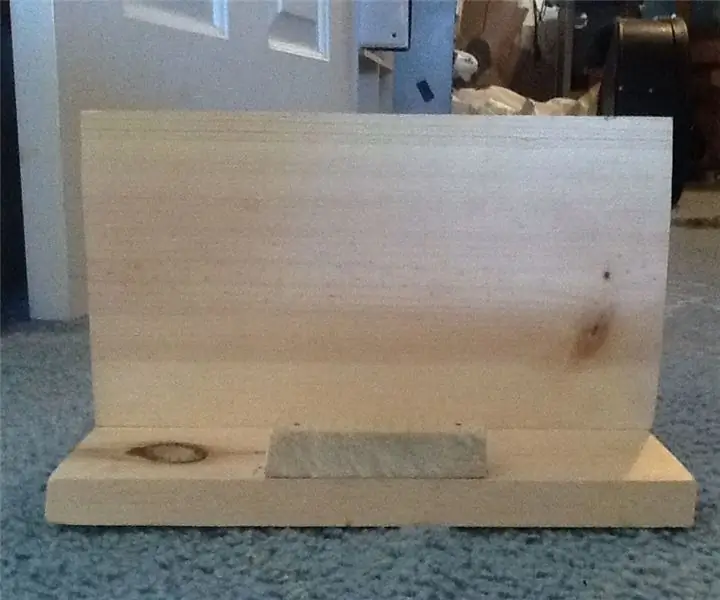
Жыгачтан жасалган iPad стенди: Бул iPad же башка планшетте баардык нерселерди кароо үчүн эң сонун стенд. Бул абдан арзан, кыска курулуш, аны тегеректеги нерселер менен жасаса болот
Таштанды жыгачтан жасалган портативдүү Bluetooth спикери: 9 кадам (сүрөттөр менен)

Таштанды жыгачтан жасалган портативдүү Bluetooth спикери: Саламатсыздарбы, мен бул жерге акыркы жолу жазгандан бери көп убакыт өттү, ошондуктан мен азыркы долбоорумду жарыялайм деп ойлогом. Мурда мен бир нече көчмө динамиктерди жасадым, бирок алардын көбү пластиктен/акрилден жасалган, анткени аны иштетүү оңой жана талап кылбайт
Катуу жыгачтан жасалган санариптик саат: 11 кадам (сүрөттөр менен)

Катуу жыгачтан жасалган санариптик саат: орнотулган ойготкучу жана оюндары бар atmega168 (arduino) менен иштеген жыгачтан жасалган санариптик саатты кантип куруу керек. Мен муну жасоо жөнүндө биринчи жолу жыгач шыбы менен жабылган LED саатын көргөндө ойлондум. Мен көргөндө жакты, баасын көргөнчө. Бул эмне
